如何查看自己的电脑显卡 查看自己电脑显卡的步骤
更新时间:2024-01-29 08:56:48作者:yang
在如今高科技普及的时代,电脑已经成为了我们生活中不可或缺的工具,而在使用电脑的过程中,了解自己电脑的硬件配置显得尤为重要。其中电脑显卡作为决定图像处理能力的重要组成部分,更是备受关注。如何查看自己的电脑显卡呢?下面我们将一起了解一下查看电脑显卡的简单步骤。通过掌握这些方法,我们可以更好地了解自己的电脑配置,并为今后的电脑使用和升级提供参考依据。
具体方法:
1.第一步,我们右击左下角的Windows图标。在所有选项中找到设备管理器,点击进入。
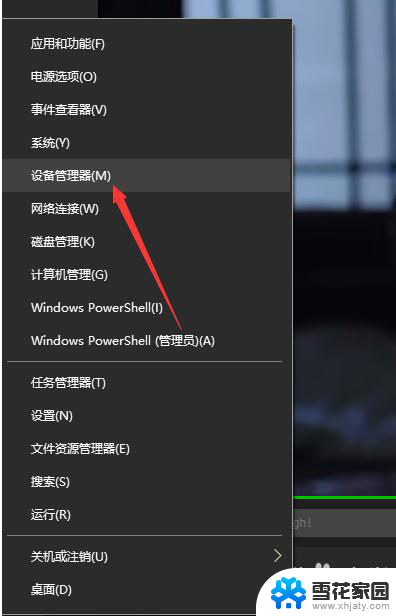
2.然后,在如下界面,我们可以看到该电脑的大多数设备信息,点击显示适配器。
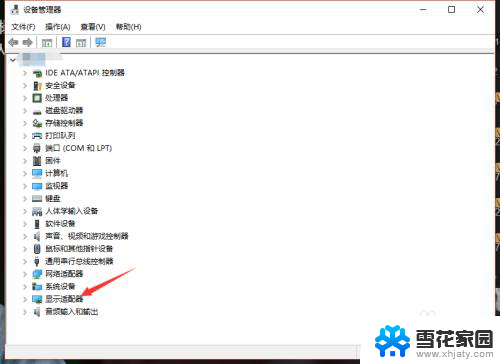
3.在显示适配器一栏,我们就可以看到此电脑的显卡gpu型号了,如下图。
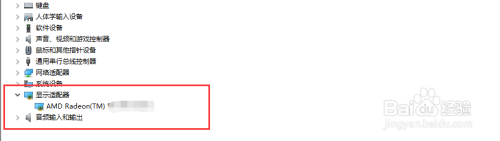
4.当然,我们也可以先进入Windows10的任务管理器,然后点击上方的性能。
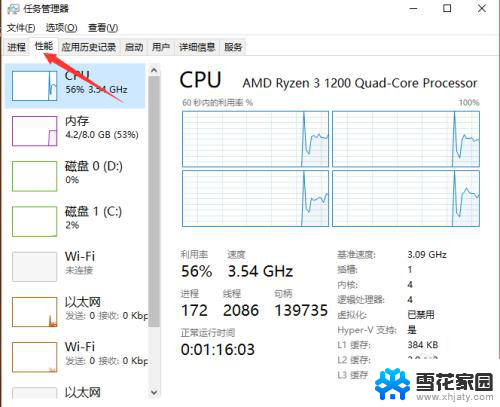
5.接着,我们点击左侧栏的gpu。此时就可以在右侧看到电脑的gpu信息以及使用情况了,如下

6.我们还可以打开gpu z来查看电脑显卡信息,在第一栏。我们就可以看到显卡型号了,如下图所示。

以上就是如何查看自己的电脑显卡的全部内容,如果遇到这种情况,你可以根据小编的操作进行解决,非常简单快速,一步到位。
如何查看自己的电脑显卡 查看自己电脑显卡的步骤相关教程
-
 怎么看自己的电脑显卡 如何查看自己电脑的显卡型号
怎么看自己的电脑显卡 如何查看自己电脑的显卡型号2024-02-26
-
 怎么查电脑的显卡信息 如何查看自己电脑的显卡型号
怎么查电脑的显卡信息 如何查看自己电脑的显卡型号2023-11-27
-
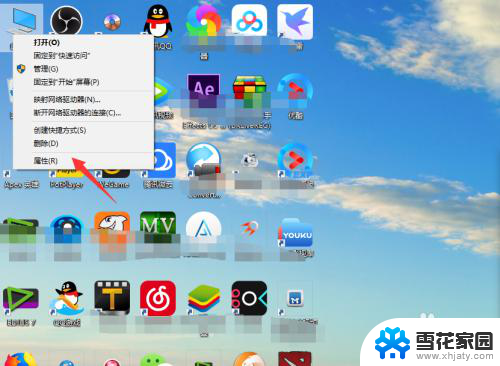 电脑怎么看显卡信息 如何查看自己电脑的显卡型号
电脑怎么看显卡信息 如何查看自己电脑的显卡型号2023-11-29
-
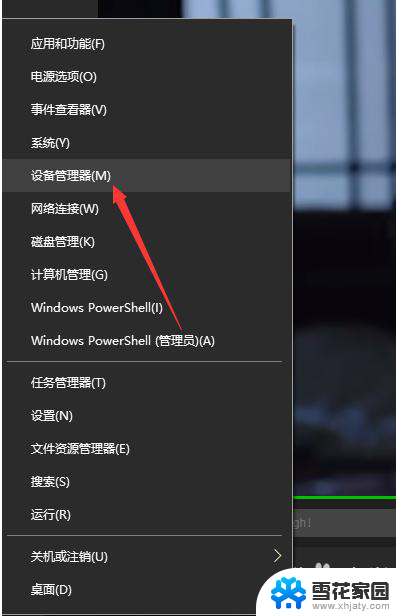 电脑上怎么查看显卡 自己电脑显卡的查看方法
电脑上怎么查看显卡 自己电脑显卡的查看方法2024-02-01
- 电脑怎样查看显卡 自己电脑显卡怎么查看
- 怎么查询电脑显卡 自己电脑的显卡怎么查看
- 电脑自带声卡在哪里找到 如何查看自己电脑的声卡型号
- 怎么看自己电脑office版本 如何查看自己电脑上的office版本
- 电脑的mac地址怎么查看 怎样查看自己电脑的MAC地址
- 怎么查自己连接的wifi密码 如何查看自己的WiFi密码
- 页眉在哪里设置 word Word文档页眉设置方法
- 笔记本上怎样截屏 笔记本电脑截图快捷键设置
- 电脑怎么压缩多个文件 多个文件如何合并成一个压缩包
- windows开机进入欢迎使用后无响应 电脑桌面卡顿无响应怎么办
- bios怎么用u盘启动 不同BIOS版本下U盘启动设置
- 电脑截屏的软件 电脑怎样截屏保存图片
电脑教程推荐
- 1 windows开机进入欢迎使用后无响应 电脑桌面卡顿无响应怎么办
- 2 bios怎么用u盘启动 不同BIOS版本下U盘启动设置
- 3 电脑显示器休眠怎么设置 电脑休眠时间如何设置
- 4 电脑与电脑用网线连接 两台电脑如何用网线直连传输数据
- 5 windows系统账户名是哪个 windows系统怎么查看账户名
- 6 鼠标的上下滚动变成了调节音量 鼠标一滚动就调节音量设置方法
- 7 联想b575笔记本电脑摄像头在哪里查看 联想笔记本自带摄像头打开步骤
- 8 adobe acrobat怎么设置中文 Adobe Acrobat DC怎么切换语言为中文
- 9 电脑蓝屏0x0000008e怎么修复 电脑蓝屏0x0000008e修复步骤
- 10 怎么改wifi设置密码 wifi密码修改步骤